Tech Support Scam viruso šalinimas (Viruso pašalinimo vadovas) - Vas 2019 atnaujinimas
Tech Support Scam viruso pašalinimas
Kas yra Techninės pagalbos virusas?
Techninės pagalbos virusas – netikras pranešimas, kurio tikslas yra išgąsdinti vartotojus ir priversti juos susisiekti su netikrais kompiuterių ekspertais
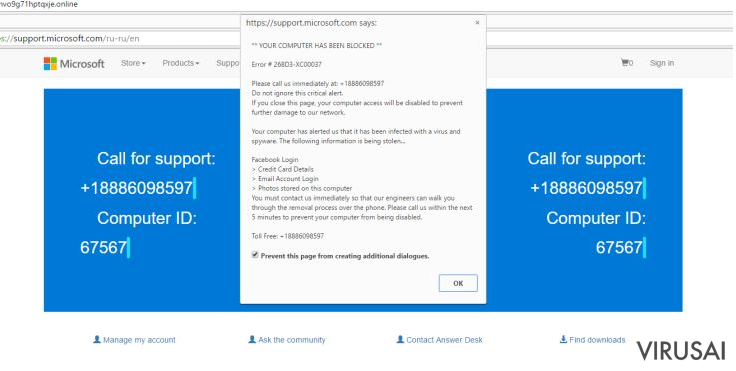
Technologijoms kasdien tobulėjant, mes vis daugiau įsitraukiame į virtualiąją erdvę. Deja, tačiau nusikaltėliai randa būdų, kaip iš to pasipelnyti. Tūkstančiai žmonių visame pasaulyje kasdien tampa apgaulingų telefoninių skambučių aukomis, o dabar, sukčiai gali jus pasiekti ir kompiuterio pagalba.
Tech Support (liet. kompiuterių techninės pagalbos) virusai yra naujas būdas priversti jus atiduoti pinigus už visiškai nereikalingas paslaugas ar produktus. Šių virusų kūrėjai pasitelkia abi minėtas technologijas ir, naudodami socialinės inžinerijos triukus, pelnosi iš nieko neįtariančių vartotojų.
Techninės pagalbos virusai dažniausiai manipuliuoja jautriausia tema kompiuterių vartotojams – kompiuterių saugumu. Apgavikai sukuria netikras kompanijas arba veikia prisidengdami jau egzistuojančių patikimų kompanijų, tokiu kaip Microsoft, vardu.
Vartotojams bandoma įpiršti nereikalingas paslaugas ar produktus, kurie dažniausiai nė neegzistuoja arba yra beverčiai. Tad pamatę pranešimus, jog jūsų kompiuteris užkrėstas virusu arba jūsų sistemoje įvyko netikėta klaida, nesiimkite skubotų veiksmų ir atidžiai įvertinkite tokių pranešimų pagrįstumą. Greičiausiai, jums tereikės pašalinti Techninės pagalbos virusą, t.y. surasti ir iš kompiuterio ištrinti su juo susijusius pavojingus komponentus.

Techninės pagalbos virusų veikimo principas
Kaip jau minėjome, Tech Support virusai naudoja mobiliąsias ir kompiuterių technologijas, tačiau pirmiausia viskas prasideda nuo kompiuterio infekcijos. Šie virusai veikia principu, panašiu į reklaminius virusus (angl. adware), t.y. jie tyliai patenka į sistemą kaip papildomi programų priedai. Tai padarę jie kaip mat ima generuoti apgavikiškus pranešimus.
Tokie pranešimai gali pasirodyti bet kurioje jūsų lankomoje svetainėje, todėl neįmanoma nustatyti kurių puslapių jums reikia vengti. Žinoma, svarbu laikytis atokiau nuo nežinomų ar įtartinų svetainių, tačiau atminkite, jog Techninės pagalbos pranešimas gali pasirodyti ir jūsų mėgstamame žinių portale, nes jis yra generuojamas jūsų kompiuteryje esančio viruso dėka.
Konkrečiai apibrėžti, kokia informacija pateikiama tokiuose pranešimuose yra gana sunku, kadangi Internete gausu virusų, kurie gali apgaudinėti vartotojus įvairiausiais būdais. Dažniausiai programišiai, apsimesdami Windows Helpdesk, Windows Service Center ar Microsoft kompanijos atstovais gali siūlyti įsigyti nuotolines techninės pagalbos paslaugas, padėsiančias išspręsti kompiuterio saugumo problemas, tariamai aptiktas jūsų kompiuteryje.
Susisiekti su šiais “atstovais” siūloma nurodytu telefonu, tačiau iš tiesų, paskambinę vartotojai pakliūna į sukčių pinkles. Jei jūs atsidūrėte panašioje situacijoje ir jums kilo bent menkiausių įtarimų – nedelsdami nutraukite pokalbį ir patikrinkite kompiuterį dėl virusų.
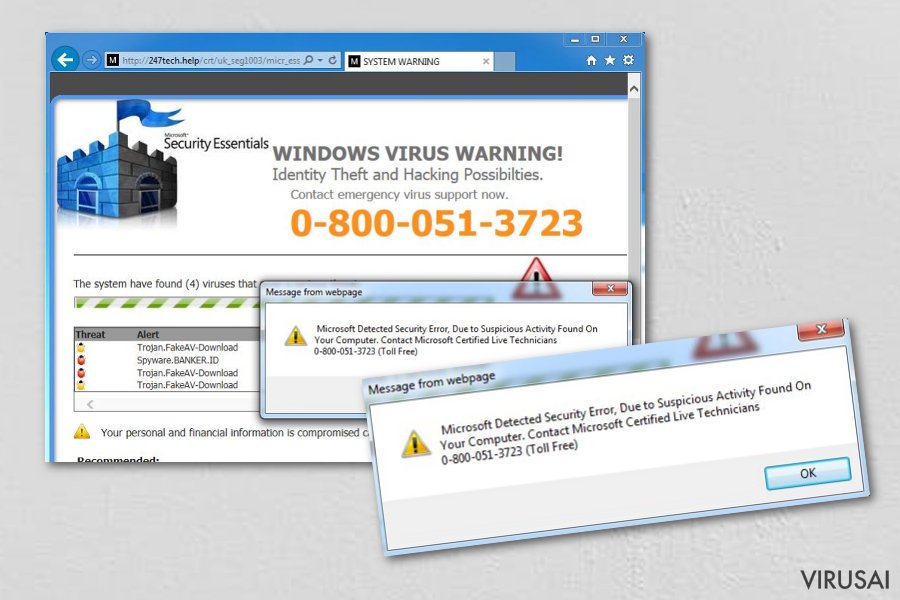
Virusų atpažinimas
Pagrindinis už Techninės pagalbos virusų besislepiančių programišių tikslas – gauti kuo didesnį pelną. Taigi, dažniausiai apgavikai itin įkyriai siūlo įsigyti tam tikras paslaugas ar primygtinai reikalauja suteikti nuotolinę prieigą prie jūsų kompiuterio.
Gavę kompiuterio kontrolę programišiai dažniausiai imituoja sistemos skenavimą ir pateikia daugybę problemų. Tuo pat metu, sistemoje gali būti slapta įrašomos papildomos kenkėjiškos programos, kuriomis manipuliuojama kaip svaria priežastimi įsigyti siūlomą techninės pagalbos paslaugų paketą.
Metodai padėsiantys jums išvengti Techninės pagalbos virusų
Tech Support virusais užsikrečiama kaip ir daugeliu kitų potencialiai pavojingų programų. Dažniausiai jie atkeliauja kartu su nemokamomis aplikacijomis ir, patekę į kompiuterį, slapta vykdo kenkėjiškus procesus.
Kad užkirstumėte tam kelią, turėtumėte skirti daugiau dėmesio naujų programų įrašymui kompiuteryje. Visuomet rinkites Advanced režimą ir programiniame pakete pastebėję papildomas įtartinas programas, jas atšaukite.
Taip pat, būkite atsargūs naršydami internete. Nesilankykite nežinomuose tinklapiuose ir venkite įtartinų nuorodų ar reklamų. Tai gali jums padėti išvengti nepageidaujamų programų kompiuteryje. Nepamirškite, jog lygiai taip pat svarbu yra apsaugoti sistemą atitinkama antivirusine įranga.
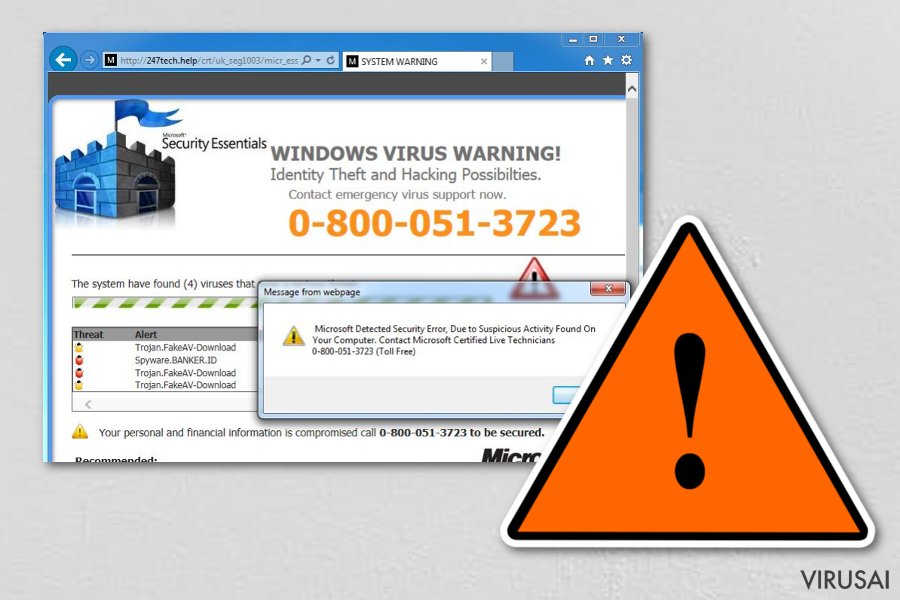
Užsikrėtėte Tech Support virusu? Infekcijos pašalinimo būdai
Svarbiausias dalykas, kurį turėtumėte atminti, jei kada nors užsikrėstumėte su Techninės pagalbos apgavyste susijusiu virusu, yra kontakto su apgavikais vengimas. Taip pat, nedarykite skubotų bankinių pavedimų ir neleiskite sukčiams prisijungti prie jūsų kompiuterio nuotoliniu būdu.
Jei sukčiai jau spėjo prisijungti prie jūsų kompiuterio, nelaukdami nutraukite ryšį uždarydami nuotolinės prieigos programą arba perkraudami kompiuterį. Atlikę minėtus veiksmus būtinai nuskenuokite sistemą patikima antivirusine įranga.
Kitas žingsnis – slaptažodžių pakeitimas. Sukurkite naujus ir stiprius prisijungimo kodus savo socialiniams tinklams, elektroniui paštui, elektroninės bankininkystės sistemoms ir kitoms prisijungimo duomenų reikalaujančioms platformoms.
Jei apgavikams jau spėjote pateikti savo banko kortelės informaciją, nedelsdami praneškite apie įvykį atsakingai kompanijai ar banko filialui ir laukite tolesnių nurodymų. Jei sukčiams atskleidėte savo asmeninę informaciją, vardą, pavardę, asmens kodą, gyvenamąją vietą, jūs rizikuojate tapti tapatybės vagystės auka. Tokiu atveju galite kreiptis į Lietuvos vartotojus ginančias institucijas.
Norint išvengti panašių grėsmių ateityje, svarbu panaikinti virusą iš kompiuterio kaip įmanoma greičiau. Tam patariame naudoti patikimą ir profesionalią programinę įrangą. Niekada negali žinoti, ar kartu su Techninės pagalbos virusu į jūsų kompiuterį nepateko papildomų grėsmių.
Tam, kad sėkmingai panaikintumėte sistemines klaidas, kurios gali būti sukeltos virusų infekcijos, naudokitės FortectIntego. SpyHunter 5Combo Cleaner ir Malwarebytes programos gali būti naudojamos kitų potencialiai nepageidaujamų programų ir virusų bei jų komponentų aptikimui.
Rankinis Tech Support Scam viruso pašalinimas
Nepageidaujamų programų šalinimas iš Windows
Atminkite, jog Tech Support virusai gali slėptis po įvairiausiais pavadinimais, todėl svarbu atidžiai peržvelgti visas programas. Nežinomų ar įtartinų programų patikimumą visuomet galite patikrinti internete.
Norėdami pašalinti Techninės pagalbos virusas iš Windows 10/8 įrenginių, atlikite šiuos veiksmus:
- Windows paieškos laukelyje įrašykite Control Panel ir paspauskite Enter arba spustelėkite ant paieškos rezultato.
- Programs dalyje pasirinkite Uninstall a program.

- Sąraše raskite įrašus, susijusius su Techninės pagalbos virusas ar bet kuria kita neseniai įdiegta įtartina programa.
- Dešiniuoju pelės mygtuku spustelėkite programą ir pasirinkite Uninstall.
- Jei iššoko User Account Control, paspauskite Yes.
- Palaukite, kol bus baigtas pašalinimo procesas, o tada spustelėkite OK.

Jei naudojate Windows 7/XP, tuomet atlikite šiuos žingsnius:
- Spauskite Windows Start > Control Panel, esantį dešiniajame skydelyje (jeigu naudojate Windows XP spauskite Add/Remove Programs).
- Atsidūrę Control Panel pasirinkite Programs > Uninstall a program.

- Pasirinkite nepageidaujamą programą spustelėdami ją vieną kartą.
- Viršuje spauskite Uninstall/Change.
- Tam, kad patvirtintumėte žingsnį, spauskite Yes.
- Kai pašalinimas bus baigtas, spauskite OK.
Ištrinkite iš „Mac“
Nors Tech Support virusai dažniausiai kėsinasi į Windows operacinės sistemos vartotojus, jūsų Mac OS X taip pat nėra apsaugotas. Ieškokite įtartinų programų “Applications” kataloge.
„Mac“:
- Meniu juostoje pasirinkite Go > Applications.
- Applications aplanke ieškokite visų susijusių įrašų.
- Spustelėkite programą ir vilkite ją į Trash (arba dešiniuoju pelės mygtuku spustelėkite ją ir pasirinkite Move to Trash).

Norėdami pilnai pašalinti nepageidaujamą programą, turite pasiekti Application Support, LaunchAgents ir LaunchDaemons aplankus ir ištrinti atitinkamus failus:
- Pasirinkite Go > Go to Folder.
- Įveskite /Library/Application Support ir paspauskite Go arba spustelėkite Enter.
- Application Support aplanke ieškokite abejotinų įrašų ir juos ištrinkite.
- Dabar tokiu pačiu būdu įveskite /Library/LaunchAgents ir /Library/LaunchDaemons aplankus ir nutraukite visus susijusius .plist failus.

Iš naujo nustatykite Mozilla Firefox
Tech Support virusai gali savo apgaulingus pranešimus į jūsų naršyklę įdiegti kenkėjiškų plėtinių pagalba. Tam kad virusą sustabdytumėte turite šiuos plėtinius panaikinti.
Pašalinkite pavojingus plėtinius:
- Atidarykite Mozilla Firefox naršyklę ir spustelėkite Meniu (tris horizontalias linijas viršutiniame dešiniajame lango kampe).
- Pasirinkite Add-ons.
- Čia pasirinkite papildinius, susijusius su Techninės pagalbos virusas, ir spauskite Remove.

Atstatykite pagrindinį puslapį:
- Norėdami atidaryti meniu, viršutiniame dešiniajame kampe spustelėkite tris horizontalias linijas.
- Pasirinkite Options.
- Home parinktyse įveskite pageidaujamą svetainę, kuri bus atidaryta kaskart, kai įjungsite Mozilla Firefox.
Išvalykite slapukus ir kitus duomenis:
- Spustelėkite Meniu ir pasirinkite Options.
- Eikite į Privacy & Security skyrių.
- Slinkite žemyn, kad rastumėte Cookies and Site Data.
- Spustelėkite Clear Data…
- Pasirinkite Cookies and Site Data ir Cached Web Content, o tuomet spauskite Clear.

Iš naujo nustatykite Mozilla Firefox
Jei atlikus visus žingsnius Techninės pagalbos virusas vis tiek nebuvo pašalintas, tuomet iš naujo nustatykite Mozilla Firefox:
- Atidarykite Mozilla Firefox naršyklę ir spustelėkite Meniu.
- Eikite į Help ir pasirinkite Troubleshooting Information.

- Give Firefox a tune up dalyje spauskite Refresh Firefox…
- Kai iššoks langas, patvirtinkite veiksmą spausdami Refresh Firefox – taip turėtumėte sėkmingai pašalinti Techninės pagalbos virusas.

Iš naujo nustatykite Google Chrome
Apgaulingiems pranešimams generuoti Tech Support virusas naudoja naršyklės plėtinius, kuriuos privalote panaikinti, norėdami šio viruso atsikratyti. Atkreipkite dėmesį ar naršyklės plėtinių sąrašas nepasipildė naujomis, nematytomis aplikacijomis ir patikrinkite jų patikimumą internete.
Ištrinkite kenkėjiškus plėtinius iš Google Chrome:
- Atidarykite Google Chrome, spustelėkite Meniu (tris vertikalius taškus viršutiniame dešiniajame kampe) ir pasirinkite More tools > Extensions.
- Naujai atsidariusiame lange pamatysite visus įdiegtus plėtinius. Pašalinkite visus įtartinius papildinius, kurie gali būti susiję su plėtiniu spustelėdami Remove.

Išvalykite Chrome duomenis:
- Spustelėkite Meniu ir pasirinkite Settings.
- Privacy and security dalyje pasirinkite Clear browsing data.
- Pažymėkite Browsing history, Cookies and other site data, taip pat Cached images and files.
- Paspauskite Clear data.

Pakeiskite pagrindinį puslapį:
- Paspauskite ant meniu ir pasirinkite Settings.
- Startup skiltyje ieškokite įtartinos svetainės.
- Spustelėkite ant Open a specific or set of pages ir paspauskite tris taškus, kad rastumėte Remove parinktį.
Iš naujo nustatykite Google Chrome:
Jei kiti metodai nepadėjo, atkurkite Google Chrome nustatymus ir ištrinkite senus duomenis, kad pašalintumėte visus nenorimus komponentus:
- Spustelėkite Meniu ir pasirinkite Settings.
- Atėję į Settings slinkite žemyn ir spustelėkite Advanced.
- Slinkite žemyn ir raskite Reset and clean up skyrių.
- Spustelėkite Restore settings to their original defaults.
- Norėdami užbaigti pašalinimą, patvirtinkite šį žingsnį.

Iš naujo nustatykite Safari
Nors dažniausiai Tech Support virusai aptinkami Windows operacinėse sistemose, MAC OS X Safari naršyklės taip pat gali lengvai atsidurti viruso taikinyje. Reguliariai patikrinkite Safari naršyklės plėtinių sąrašą ir pastebėję įtartinas programas jas nedelsdami panaikinkite.
Pašalinkite nepageidaujamus plėtinius iš Safari:
- Spustelėkite Safari > Preferences…
- Naujame lange pasirinkite Extensions.
- Pasirinkite nepageidaujamą plėtinį, susijusį su Techninės pagalbos virusas, ir spauskite Uninstall.

Išvalykite Safari slapukus ir kitus duomenis:
- Spauskite Safari > Clear History…
- Išskleidžiamajame meniu ties Clear pasirinkite all history.
- Patvirtinkite paspausdami Clear History.

Jei aukščiau paminėti veiksmai nepadėjo, iš naujo nustatykite Safari:
- Spustelėkite Safari > Preferences…
- Eikite į Advanced skirtuką.
- Meniu juostoje pažymėkite Show Develop menu.
- Meniu juostoje spustelėkite Develop, tada pasirinkite Empty Caches.

Jeigu jau pašalinote šią programą ir sutvarkėte kiekvieną iš jos „užgrobtų“ Interneto naršyklių, rekomenduojame nepagailėti keleto minučių ir patikrinti kompiuterį su patikima antivirusine programa. Tai jums padės atsikratyti Tech Support Scam registro įrašų bei taip pat leis identifikuoti su šia programa susijusius virusus. Tam jūs galite naudoti vieną iš šių mūsų atrinktų programų: FortectIntego, SpyHunter 5Combo Cleaner arba Malwarebytes.
Jums rekomenduojama
Saugiai prisijunkite prie savo interneto svetainės, kad ir kur bebūtumėte
Bedirbant su tinklaraščiu, interneto svetaine ar kitu projektu, kurį turite nuolat prižiūrėti, jums gali tekti prisijungti prie serverio ir turinio valdymo sistemos kur kas dažniau nei įprasta. Bene geriausias sprendimas kuriant saugesnį tinklą – statinis/pastovus IP adresas.
Jeigu nustatysite prie jūsų įrenginio pririštą statinį IP adresą, palengvinsite serverio ar tinklo valdytojo darbą, kurie kontroliuoja prisijungimus ir veiklą. Be to, būtent taip išvengsite kai kurių autentifikavimo keblumų ir galėsite naudotis savo banko sąskaitomis nuotoliniu būdu, nesukeldami įtarimo su kiekvienu prisijungimu, kai būsite kitoje vietoje.
Tokie VPN programinės įrangos tiekėjai kaip Private Internet Access gali jums padėti, jei norite kontroliuoti savo internetinę reputaciją ir lengvai valdyti projektus, kad ir kokioje pasaulio vietoje bebūtumėte. Geriau neleisti prie jūsų svetainės prisijungti iš skirtingų IP adresų.
Atkurkite failus, kuriuos sugadino pavojingas virusas
Nepaisant to, kad yra įvairių aplinkybių dėl kurių sistemoje esantys duomenys gali pradingti, įskaitant ir netyčinį pašalinimą, dažniausia priežastis, kodėl žmonės netenka nuotraukų, dokumentų, vaizdo įrašų bei kitų svarbių duomenų – tai kenkėjiškos programonės įrangos įsirašymas.
Potencialiai nepageidaujamos programos gali pašalinti kai kuriuos failus bei neleisti veikti programinei įrangai. Vis dėlto, didesnę grėsmę kelia pavojingi virusai. „Ransomware“ tipo virusai koncentuojasi į duomenų šifravimą ir vartotojų prieigos prie duomenų ribojimą, todėl įsirašius tokį virusą į kompiuterį galite visam laikui prarasti asmeninius duomenis. Ypač jei nepasveriate kaip svarbu daryti failų kopijas.
Užkoduotų failų atrakinimo galimybės yra labai ribotos, tačiau kai kurios programos turi duomenų atkūrimo funkciją. Kai kuriais atvejais Data Recovery Pro programa gali padėti atkurti bent dalį duomenų, kuriuos užrakino failus koduojantis virusas ar kita kenkėjiška programa.
